智能广播打铃系统通用版
软件大小:70.42MB
软件语言:简体中文
应用平台:XP/Win7/Win8/Win10
软件类别:行业软件
软件等级:
更新时间:2019-12-24
- 软件介绍
- 其他版本
- 相关阅读
- 下载地址
智能广播打铃系统通用版是一款适用于学校的打铃或广播软件。我们在上学的时候,上课下课铃声都是通过这类系统实现的。它可以定时自动播放音乐,这些铃声都是可以自定义的。而且还能够自动开机、关机以及节假日关机,既省电又保护了机器。

智能广播打铃系统安装破解教程
1、首先在必迅下载站下载智能广播打铃系统 v7.2安装包,双击打开
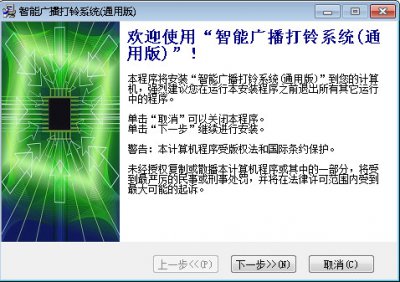
2、选择我接受

3、选择安装位置

4、完成安装,打开软件
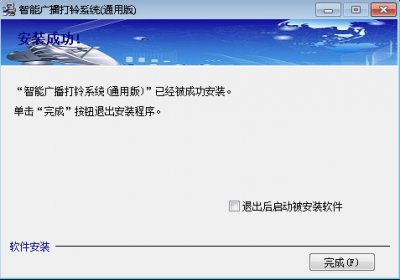
5、将安装包中的注册机复制到软件安装目录,并双击运行
将生成的注册码复制到软件注册界面即可激活

软件优点
1、功能全面,能满足多种需要。
2、运行稳定,占用资源少,对电脑的要求不很高。
3、界面层次清楚、美观,有即时提示,易于理解和操作。
4、使用方便,创建方案快速,修改方案也很快捷,丰富的提示信息便于用户操作。
5、省电节能,利于延长设备寿命。
6、打铃方式机动灵活,打铃方式多样可选。
主要功能
1、定时自动播放音乐、铃声,铃声可以根据需要有选择地设置提示语音铃声更具人性化。铃声音乐可以任意修改、添加、删除。
2、自动开机、关机功能以及节假日关机功能,让电脑也可以“上班”、“下班”,也有“周末”,也可“加班”,省电节能的同时保护机器。
3、支持在线自动校时和手动校时,保证电脑时间的准确。
4、带有桌面日历,方便日常工作。
5、精确到县级城市的桌面天气预报,为日常工作的安排提供参考。
6、带有随机警报功能,可以作为紧急疏散演练的工具。
7、配上专用器件,对任何功放机都可以由打铃系统自动进行电源的开关控制,达到节能和延长设备寿命目的。
8、网络广播功能,可以收听在线网络广播,了解时事。
9、防误关机功能,可以避免误关机影响打铃。
10、自动关闭显示器,自动休眠唤醒功能,可以最大限度地节能。
11、排除功能,可以实现一周内哪天排除(不播放)哪一道任务;自动切换方案功能,可以实现在不同时间段(如不同季节)自动执行不同的打铃方案。
12、自动音量功能,可以设置不同任务的不同音量或音量渐变,使音量的大小更加宜人,此外,设置无任务时音量为零,可以防他人在上课时使用电脑发出其它声音干扰教学。
13、在局域网内,通过本系统专配的手机端控制软件(运行于安卓系统手机)临时控制广播室电脑,也可以用电脑端控制软件在别的电脑上控制广播室电脑,满足某些特定情况下的特殊要求。
14、通过对部分常用功能设置快捷键,可以方便临时控制。
15、雨天停放功能,遇到雨天不做操、升旗等,只需提前点击一下按钮,到时便不播放早操和国歌,但其它铃声不受影响。
16、可以设置多首音乐的铃声类型,用于课间欣赏,陶冶师生情操。
17、自动侦错和提示功能,最大限度避免用户设置错误。
18、双层密码保护功能:管理员密码,用于管理员对方案的修改;临时控制密码,用于临时播放时防止误打铃。两种密码都可以取消。
智能广播打铃系统使用教程
1、进入设置
为了保证打铃系统的稳定,以防他人误修改设置引起程序错乱,本系统有密码保护功能,进入设置前需输入管理员密码。
在软件中间的“功能按钮区”上点击“进行设置”:
输入管理员密码(初始密码为“123456”):
点击“确定”
2、编辑铃声
1)添加铃声:
在“铃声名”后的方框内填入铃声名称(不得和已有的铃声名重复),如“早间音乐”:
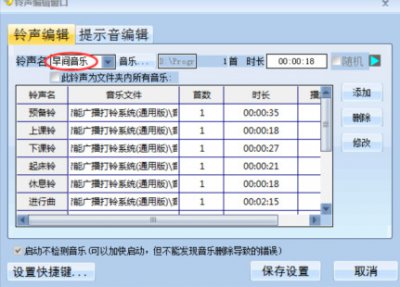
点击“音乐…”按钮,在打开的对话框中找到自己下载的MP3音乐文件存放目录,选择要播放的音乐文件。用于打铃的音乐,只能选择一首,用于欣赏的音乐,可以选择若干首,方法是按住鼠标左键拖动选择或按下键盘上的Ctrl+A全选,然后点击“打开”按钮
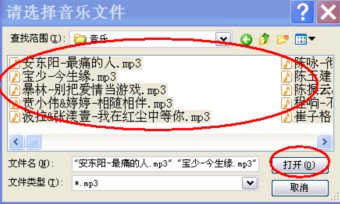
这时,如果选择的音乐是多首,“随机”选项会显示为黑色,默认为勾选,表示在播放此铃声时,将以随机从选择的音乐里抽取一定数量的音乐来播放,如果不勾选,就每次都从第一首按顺序放起:
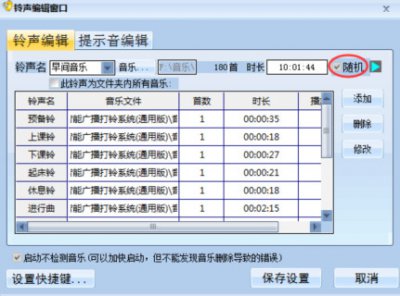
如果要使此铃声播放所选音乐所在的文件夹内的所有mp3音乐,勾上“此铃声为文件夹内所有音乐”,表示要播放文件夹内的所有音乐。
点击“添加”按钮,铃声即被添加到表格里:

2)修改铃声:
要修改现有的铃声的音乐文件,在表格里选择要修改的铃声,然后点击“音乐…”按钮选择要更改的音乐文件便可;如果要修改铃声的名称,选择要修改的铃声后,在铃声名框里填入要修改的名称,然后点击”修改”按钮:
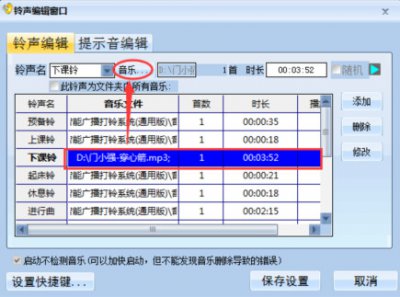
3)删除铃声:
在表格里选择删除的铃声,然后点击“删除”按钮即可。如果有打铃任务用到选择的铃声将不允许删除。
3、添加任务
1)批量创建任务
如果创建的方案中有很多任务的时间是有一定规律的,可以通过批量创建任务来提高设置的速度。
如果事先未创建任务,在铃声编辑窗口点击“保存设置”后将打开如下提示,并选择“是”
如果已经添加有任务,在主窗口任务列表里右击鼠标,选择“快速创建任务”
根据学校的实际设置好上课节数、上下午开始时间、课间休息时间、是否提前打预备铃等参数,然后点击“生成任务”即可快速创建任务:
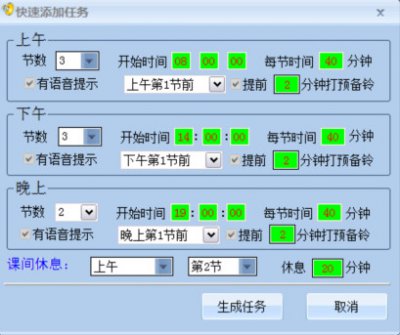
2)逐个添加任务
如果要一个一个任务地添加,在任务编辑区填入任务名、执行时间、选择铃声名,输入限时,选择提示音:
然后点击“添加”按钮,任务就会添加到任务表格里的尾部
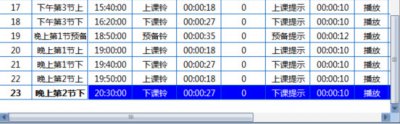
4、节假日不打铃
如果想让软件在节假日不打铃,可以在主窗口通过勾选或取消勾选“已经放假”和“周末不打”来实现:
“已经放假”
勾选此选择框后,打铃系统将不会执行任何打铃任务。若要恢复打铃,必须取消勾选。
“周末不打”
勾选此选择框后,打铃系统只在星期一至星期五执行打铃任务,星期六、星期日不执行任何打铃任务。

